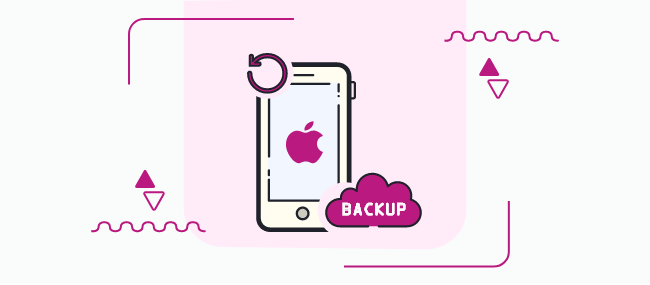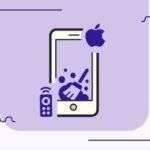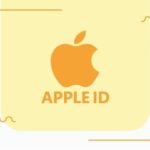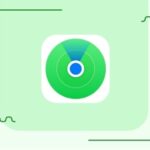اگر نمیدانید که چطور باید ریستور بکاپ آیفون را انجام داد این متن را تا انتها بخوانید. در این متن ما به صورت کامل آموزش ریستور بکاپ آیفون را قرار دادیم و بازیابی پسورد بکاپ آیفون را بررسی کردیم. تا انتها با ما همراه باشید.
آیا میدانید با کلیک بر روی لینک زیر علاوه بر استعلام گارانتی گوشی خود، سرقتی یا مفقودی نبودن آن، اصالت گوشی، از مشخصات کامل گوشی خود نیز مطلع میشوید؟
ریستور بکاپ آیفون

ریستور بکاپ (Restore Backup) به معنای بازیابی و بازگردانی تمامی اطلاعات، تنظیمات، برنامهها و دادههای ذخیره شده در یک بکاپ (Backup) قبلی است. هنگامی که شما یک بکاپ از دستگاه آیفون خود تهیه میکنید، اطلاعات شما به صورت رمزگذاری شده در iCloud یا در کامپیوتر خود با استفاده از iTunes ذخیره میشود.
هر زمان که نیاز به بازگردانی اطلاعات خود در آیفون دارید، میتوانید با استفاده از عملیات ریستور بکاپ، اطلاعات ذخیره شده در بکاپ قبلی را بر روی آیفون خود بازیابی کنید. این به شما اجازه میدهد تا تمامی تنظیمات، پیامها، عکسها، برنامهها، رمزها و سایر دادهها را به حالت قبلی خود بازگردانید.
بکاپها میتوانند از طریق iCloud یا iTunes تهیه شوند. بکاپهای iCloud به صورت خودکار بر روی فضای ذخیرهسازی آنلاین iCloud شما ذخیره میشوند و به صورت مرتب و مداوم بروزرسانی میشوند. بکاپهای iTunes به صورت دستی توسط شما در کامپیوتر خود تهیه و ذخیره میشوند.
بیشتر بخوانید: چگونه در آیفون تماس های تلفنی را ضبط کنیم؟
آموزش ریستور کردن بکاپ

به طور کلی، روند ریستور بکاپ به این صورت است:
- اتصال آیفون خود به شبکه Wi-Fi و یا کامپیوتر خود با استفاده از کابل USB و آیتونز.
- انتخاب آیفون خود در iTunes یا تنظیمات آیفون خود در iCloud.
- انتخاب گزینه “Restore Backup” (بازیابی بکاپ) در iTunes یا “Restore from iCloud Backup” (بازیابی از بکاپ iCloud) در تنظیمات آیفون خود.
- انتخاب بکاپ مورد نظر
در ادامه، به شرح مراحل بازگردانی بکاپ در آیفون با استفاده از iTunes و iCloud میپردازم:
بازگردانی بکاپ با استفاده از iTunes:
- اتصال آیفون خود به کامپیوتر با استفاده از کابل USB و باز کردن نرمافزار iTunes.
- در پنجره iTunes، کنار آیکون آیفون خود را بر روی نوار ابزار بالا انتخاب کنید.
- در قسمت “Backups” (بکاپها)، گزینه “Restore Backup” (بازیابی بکاپ) را انتخاب کنید.
- از بین بکاپهای موجود در لیست، بکاپ مورد نظر خود را انتخاب کنید و روی “Restore” (بازیابی) کلیک کنید.
- صبر کنید تا فرآیند بازگردانی بکاپ کامل شود. آیفون شما ممکن است در حالت “Restoring” (بازیابی) نمایش داده شود و تا زمان پایان فرآیند، آیفون را نگه دارید و به آن دست نزنید.
- پس از اتمام بازگردانی بکاپ، آیفون شما به حالت قبلی خود، با همه تنظیمات، برنامهها و اطلاعات بازگردانده خواهد شد.
بازگردانی بکاپ با استفاده از iCloud:
- در صفحه آیفون خود، به تنظیمات (Settings) بروید.
- در تنظیمات، نام خود را لمس کنید و سپس روی “iCloud” کلیک کنید.
- در بخش “Apps Using iCloud” (برنامههایی که از iCloud استفاده میکنند)، روی “iCloud Backup” (بکاپ iCloud) کلیک کنید.
- در صفحه بکاپ iCloud، گزینه “Restore from iCloud Backup” (بازیابی از بکاپ iCloud) را انتخاب کنید.
- وارد حساب iCloud خود شوید با استفاده از آدرس ایمیل و رمزعبور مربوطه.
- در صفحه “Choose Backup” (انتخاب بکاپ)، بین بک
- اپهای موجود روی iCloud خود، بکاپ مورد نظر خود را انتخاب کنید و صبر کنید تا فرآیند بازیابی آغاز شود. این فرآیند ممکن است زمان بر باشد و بسته به حجم بکاپ و سرعت اینترنت شما، مدت زمان متفاوتی طول بکشد.
- در طول فرآیند بازگردانی، آیفون شما ممکن است راهاندازی مجدد شود و در حالت “Restoring from iCloud” (بازیابی از iCloud) نمایش داده شود. صبر کنید تا بازگردانی بکاپ کامل شود و آیفون شما به حالت قبلی بازگردد.
- پس از اتمام بازگردانی، آیفون شما به حالت قبلی خود، همراه با تنظیمات، برنامهها و اطلاعات بازگردانده خواهد شد.
توجه داشته باشید که هنگام بازگردانی بکاپ، آیفون شما به حالتی برگردانده میشود که در زمان تهیه بکاپ وجود داشته است. اگر بکاپ جدیدتری از آیفون خود نداشته باشید، اطلاعات و تغییراتی که پس از تهیه بکاپ جدید ایجاد شدهاند، از بین خواهند رفت.
همچنین، مطمئن شوید که قبل از ریستور بکاپ، دستگاه آیفون خود را به شبکه Wi-Fi متصل کرده و باتری دستگاه به اندازه کافی شارژ شده باشد تا از هرگونه مشکل در فرآیند بازیابی جلوگیری کنید.
چگونه از بکاپ آیفون استفاده کنیم؟

برای استفاده از بکاپ آیفون و بازگردانی اطلاعات، میتوانید روشهای زیر را استفاده کنید:
- استفاده از بکاپ iCloud:
- در مرحله اول، هنگام تنظیم آیفون جدید یا پس از ریستور دستگاه، در صفحه “Apps & Data” (برنامهها و داده)، گزینه “Restore from iCloud Backup” (بازیابی از بکاپ iCloud) را انتخاب کنید.
- وارد حساب iCloud خود شوید با استفاده از آدرس ایمیل و رمزعبور مربوطه.
- در صفحه “Choose Backup” (انتخاب بکاپ)، بین بکاپهای موجود روی iCloud خود، بکاپ مورد نظر خود را انتخاب کنید.
- صبر کنید تا فرآیند بازگردانی بکاپ کامل شود. آیفون شما به حالت قبلی خود با تنظیمات، برنامهها و اطلاعات بازگردانده خواهد شد.
- استفاده از بکاپ iTunes:
- آیفون خود را به کامپیوتر خود متصل کنید و نرمافزار iTunes را باز کنید.
- در پنجره iTunes، کنار آیکون آیفون خود را بر روی نوار ابزار بالا انتخاب کنید.
- در قسمت “Backups” (بکاپها)، گزینه “Restore Backup” (بازیابی بکاپ) را انتخاب کنید.
- از بین بکاپهای موجود در لیست، بکاپ مورد نظر خود را انتخاب کنید و روی “Restore” (بازیابی) کلیک کنید.
- صبر کنید تا فرآیند بازگردانی بکاپ کامل شود. آیفون شما به حالت قبلی خود، همراه با تنظیمات، برنامهها و اطلاعات بازگردانده خواهد شد.
توجه داشته باشید که در صورت استفاده از بکاپ، تنظیمات و اطلاعات جدیدی که پس از تهیه بکاپ ایجاد شدهاند، از بین خواهند رفت و جایگزین شدهاند با اطلاعات موجود در بکاپ.
همچنین، در هر دو روش استفاده از بکاپ iCloud و iTunes، مطمئن شوید که آخرین بکاپ را انتخاب کردهاید که شامل تمامی اطلاعات و تغییرات مورد نیاز شما است.
به علاوه، پس از بازگردانی بکاپ، ممکن است نیاز به وارد کردن رمزعبور iCloud یا رمزعبور برخی از برنامهها و سرویسها داشته باشید. از این رو، حتماً رمزعبورهای مورد نیاز را در دسترس داشته باشید.
بیشتر بخوانید: آیا میدانید بعد از گم شدن یا سرقت گوشی، لپ تاپ و سایر کالاهای دیجیتال خود میتوانید وارد سامانه همیاب ۲۴ شوید و یا اپلیکیشن همیاب ۲۴ را نصب کنید و بعد از ثبت به راحتی گوشی خود را ردیابی نمایید؟
پسورد بکاپ آیفون

بازیابی پسورد بکاپ آیفون چگونه انجام میشود؟
پسورد بکاپ آیفون یک رمزعبور است که شما در هنگام تهیه بکاپ آیفون خود در iTunes یا iCloud تعیین میکنید. این رمزعبور برای حفاظت از اطلاعات شخصی و حساس شما در بکاپ استفاده میشود.
در صورتی که پسورد بکاپ را فراموش کردهاید، متأسفانه امکان بازیابی بکاپ بدون آن وجود ندارد. به همین دلیل، مهم است که پسورد بکاپ را به خوبی ذخیره کنید و از روشهای مطمئن برای یادآوری آن استفاده کنید.
در صورتی که پسورد بکاپ را فراموش کردهاید، میتوانید از راهکارهای زیر استفاده کنید:
- استفاده از کلید بازیابی: اگر در هنگام تهیه بکاپ، یک کلید بازیابی ایجاد کردهاید، میتوانید با استفاده از آن کلید، بکاپ خود را بازگردانی کنید. این کلید ممکن است در سرویس iCloud Keychain یا کامپیوتری که از iTunes استفاده میکنید، ذخیره شده باشد.
- بازیابی رمزعبور با استفاده از اطلاعات iCloud: اگر از بکاپ iCloud استفاده میکنید، میتوانید به وسیله اطلاعات حساب iCloud خود رمزعبور بکاپ را بازیابی کنید. برای این کار، روی “Settings” (تنظیمات) در آیفون خود کلیک کنید، سپس نام خود را انتخاب کنید، وارد “iCloud” شوید و روی “iCloud Keychain” کلیک کنید. با فعال کردن این گزینه، اطلاعات رمزعبور بر روی تمامی دستگاههایی که با حساب iCloud شما مرتبط هستند، به طور خودکار به روزرسانی میشود.
- بازیابی پسورد با استفاده از راهنمایی Apple: شما میتوانید به وب سایت رسمی Apple مراجعه کنید و از قسمت “رمزعبور و امنیت” یا “پشتیبانی” دستگاه، راهنماییهای لازم را دریافت کنید. Apple ممکن است راهنماییهایی درباره بازیابی پسورد بکاپ آیفون شما داشته باشد.
- تماس با پشتیبانی Apple: میتوانید با تماس به پشتیبانی Apple یا مراجعه به یکی از فروشگاههای Apple در نزدیکی خود، کمک حرفهای درباره بازیابی پسورد بکاپ آیفون خود دریافت کنید. کارشناسان Apple ممکن است راهنماییهای دقیقتری برای شما داشته باشند.
مهم است توجه داشته باشید که استفاده از بکاپ آیفون بدون داشتن پسورد آن به منظور حفاظت از اطلاعات شما امکانپذیر نیست. به همین دلیل، مطمئن شوید که پسورد بکاپ را در جایی امن ذخیره کرده و به خوبی به یاد دارید.
بیشتر بخوانید: 8 راه آسان برای رفع کار نکردن اسکنر اثر انگشت در دستگاههای اندروید و آیفون
در نهایت
در این متن به صورت کامل نحوه ریستور بکاپ آیفون و بازیابی پسورد بکاپ آیفون را آموزش دادیم. اگر سوال یا نظری دارید با ما به اشتراک بگذارید.
در ضمن جالب است بدانید در اپلیکیشن همیاب24 علاوه بر گرفتن استعلام اصالت گوشی که از واجباتی است که قبل از خرید گوشی باید انجام دهید چندین امکان هیجان انگیز درباره جلوگیری از سرقت گوشی نیز وجود دارد. بنابراین حتما این برنامه را نصب نمایید تا برای همیشه با سرقت یا مفقود شدن گوشیتان خداحافظی نمایید.